Como conectar fones de ouvido Bose a um PC
O que saber
- Abra a Central de ações do Windows 10> ligue o Bluetooth, se necessário.
- Clique com o botão direito Bluetooth > Vá para as configurações > Adicionar Bluetooth ou outro dispositivo > Bluetooth.
- Nos fones de ouvido Bose: Empurre o botão liga / desliga para a direita para torná-los detectáveis. No seu PC: Selecione seus fones de ouvido na lista.
Este artigo aborda como conectar e emparelhar fones de ouvido Bose a um PC ou laptop com Windows 10. Ele também fornece informações adicionais sobre o uso de fones de ouvido Bose para jogos e o que fazer quando eles não se conectam ao seu laptop.
Como emparelhar fones de ouvido Bose no Windows 10
Este é o método mais fácil e rápido para conectar seu PC com Windows 10 a um par de fones de ouvido Bose sem fio.
-
Clique no ícone quadrado no canto inferior direito da sua área de trabalho para abrir o Centro de ação do Windows 10.
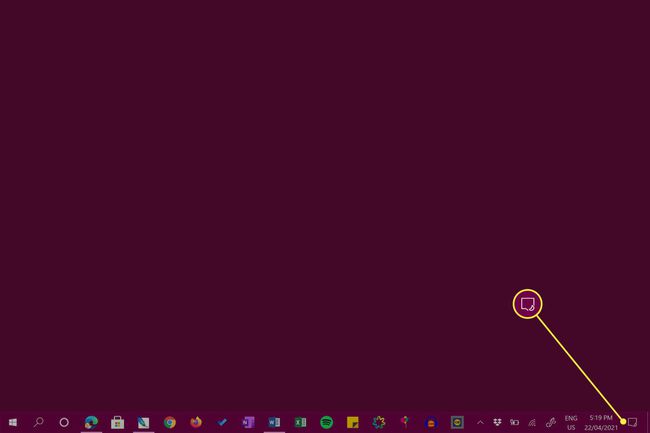
-
Certifique-se de que Bluetooth está ligado. O ícone do Bluetooth deve ser realçado, se for o caso.

Não se preocupe se as palavras
Não conectado aparecem no ícone. Isso significa que o Bluetooth está ativado, mas seu computador com Windows 10 não está conectado a um dispositivo Bluetooth. -
Clique com o botão direito Bluetooth e selecione Vá para as configurações.

Se o seu dispositivo Windows 10 suporta controles de toque, você também pode abrir este menu pressionando longamente Bluetooth.
-
Clique Adicionar Bluetooth ou outro dispositivo.

-
Clique Bluetooth.
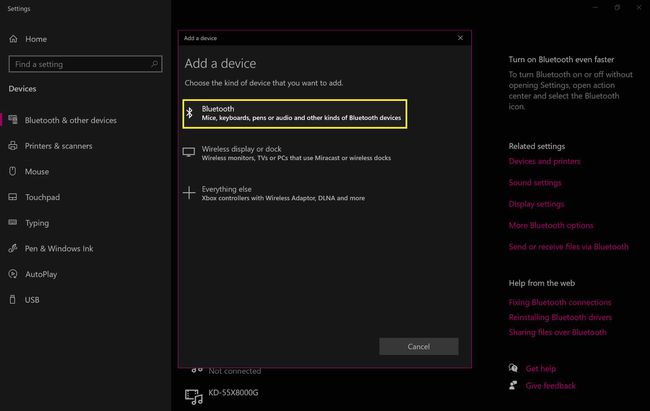
-
Ligue seus fones de ouvido Bose e mova firmemente o botão liga / desliga para a posição mais à direita para torná-lo detectável.
Você deve ouvir um som de bipe e ver uma luz azul piscando em seus fones de ouvido Bose, se feito com êxito.
-
Quando seus fones de ouvido Bose aparecerem na lista de dispositivos Bluetooth, selecione-o.
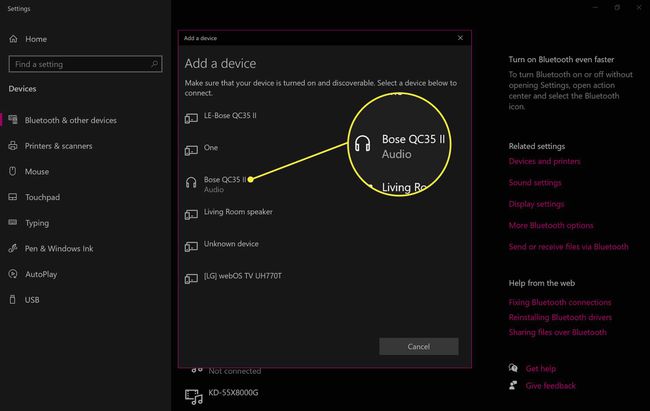
Seu computador com Windows 10 pode detectar outros dispositivos Bose próximos, portanto, certifique-se de selecionar o seu por verificando o número do modelo e o ícone à esquerda do nome, que deve ser parecido com um par de fones de ouvido.
-
O processo de emparelhamento do Windows 10 começará imediatamente e, em alguns segundos, você verá uma notificação de conclusão.
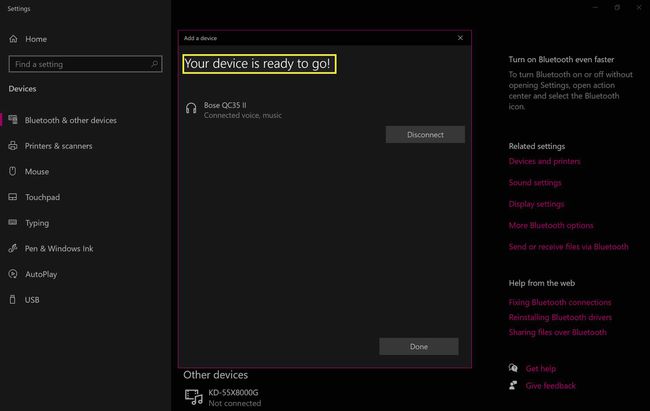
-
Seus fones de ouvido Bose agora se conectarão automaticamente ao seu computador Windows 10 sempre que o Bluetooth estiver ativado e os fones de ouvido estiverem ligados.
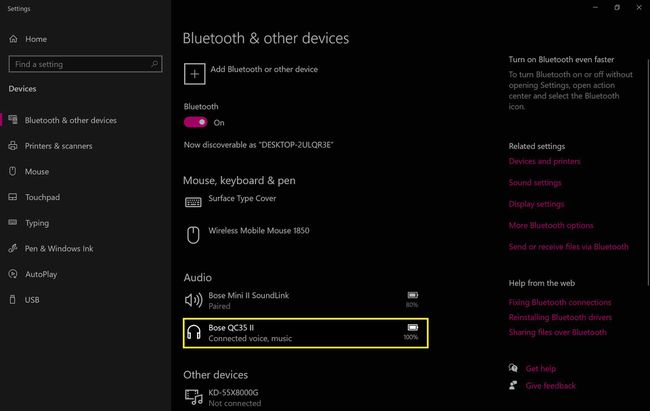
Posso atualizar meus fones de ouvido Bose no Windows 10?
Há um aplicativo disponível em Site da Bose para atualizar fones de ouvido, alto-falantes e outros dispositivos Bose por meio de um computador com Windows 10. Infelizmente, esse método é notoriamente problemático e muitas vezes não funciona para os usuários.

Se você não consegue fazer o aplicativo do Windows 10 funcionar, uma maneira muito mais rápida de atualizar seus fones de ouvido Bose é usar o aplicativo Bose Connect, que está disponível em dispositivos iPhone, iPad e Android. Este aplicativo oficial pode baixar e enviar atualizações para seus fones de ouvido Bose sem fio e não requer cabos.
Você pode conecte seus fones de ouvido Bose ao seu iPhone ou outro dispositivo inteligente e ainda usá-los com seu computador Windows 10. Você não está limitado a um dispositivo.
Por que meus fones de ouvido Bose não se conectam ao meu laptop?
Muitos problemas podem estar impedindo que seus fones de ouvido Bose se conectem ao seu laptop ou computador, como Conflitos de Bluetooth, baterias descarregadas e erros de emparelhamento do Windows 10. Felizmente, há muitas maneiras de consertar os fones de ouvido quando eles param de funcionar, e encontrar o problema geralmente leva apenas alguns minutos de teste.
Seu computador com Windows 10 precisa ser compatível com Bluetooth para se conectar a fones de ouvido Bose sem fio. Se o seu PC não tiver Bluetooth, você ainda pode conectar seus fones de ouvido Bose por meio do cabo auxiliar com fio. Você também pode tentar uma das várias maneiras de adicione Bluetooth ao seu computador.
Posso usar fones de ouvido Bose para jogos no PC?
Você pode usar fones de ouvido Bose para ouvir qualquer som que esteja sendo feito em um PC, seja de um programa de TV, um vídeo do YouTube, uma música no Spotify ou até mesmo um videogame. É importante ter em mente, porém, que os fones de ouvido Bose tendem a ter um ligeiro atraso quando conectados sem fio, então os jogadores vão querer use a conexão com cabo aux para que o áudio sincronize corretamente.
Outra coisa que vale a pena mencionar é que apenas um modelo, o Bose Quiet Comfort QC35 II Gaming Headset, possui um microfone. Se você quiser fazer um bate-papo por voz enquanto joga um videogame em seu PC Windows com um par de fones de ouvido Bose, você precisará investir neste modelo específico ou use um microfone separado.
Perguntas frequentes
-
Como faço para conectar fones de ouvido Bose a um Mac?
Para conectar fones de ouvido Bose a um Mac, abrir Preferências do Sistema, selecione Som > Bluetoothe certifique-se de que o Bluetooth esteja ligado. Mantenha o botão liga / desliga pressionado nos fones de ouvido Bose para entrar no modo de emparelhamento. Encontre seus fones de ouvido no Dispositivos caixa e selecione Conectar. Você verá seus fones de ouvido na parte superior da caixa dos Dispositivos com um Conectado rótulo.
-
Como faço para conectar fones de ouvido Bose a um iPhone?
Para conecte fones de ouvido Bose a um iPhone, primeiro, baixe o aplicativo Bose Connecte, em seguida, mova o botão do fone de ouvido direito de vermelho para verde. Ao abrir o aplicativo Bose Connect, você verá uma imagem de fone de ouvido com uma mensagem dizendo Arraste para conectar. Deslize para baixo para iniciar o processo de conexão; quando a conexão for confirmada, toque Pronto para jogar.
-
Como faço para conectar fones de ouvido Bose a um Android?
Baixe o aplicativo Bose Connect na Google Play Store, pressione levemente o botão do fone de ouvido direito de vermelho para verde e abra o aplicativo. Pressione e segure o ícone do Bluetooth e ative-o Pesquisar Dispositivos. Escolha seus fones de ouvido na lista de dispositivos disponíveis e digite uma senha, se solicitado.
